关于如何使用EasyCHM工具制作CHM格式文件
来源:网络收集 点击: 时间:2024-05-10【导读】:
大家平时在编写文档时,很多人习惯会将资料做成DOC文档格式或者PDF文档格式保存。对于个人经验库资料而言,多份DOC或PDF文档的保存和查阅并不方便。小编认为将多份文档资料整理成一份CHM格式文档,更便于保存和查阅。本期小编带您如何使用EasyCHM工具制作一份属于自己的个人资料库CHM格式文档。工具/原料more软件版本:EasyCHM 3.93方法/步骤1/8分步阅读 2/8
2/8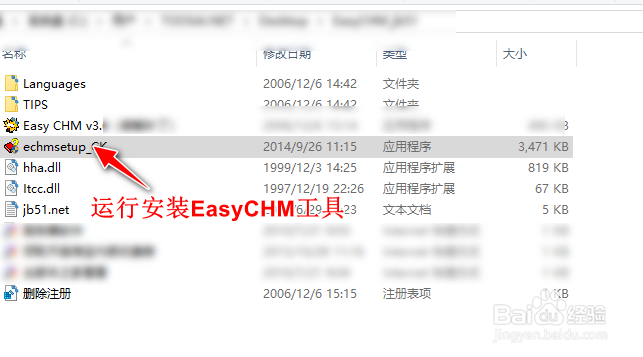 3/8
3/8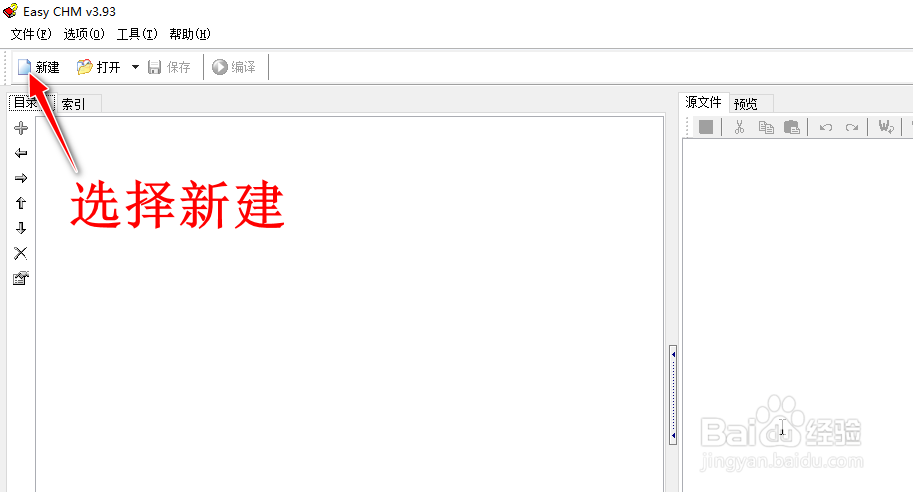 4/8
4/8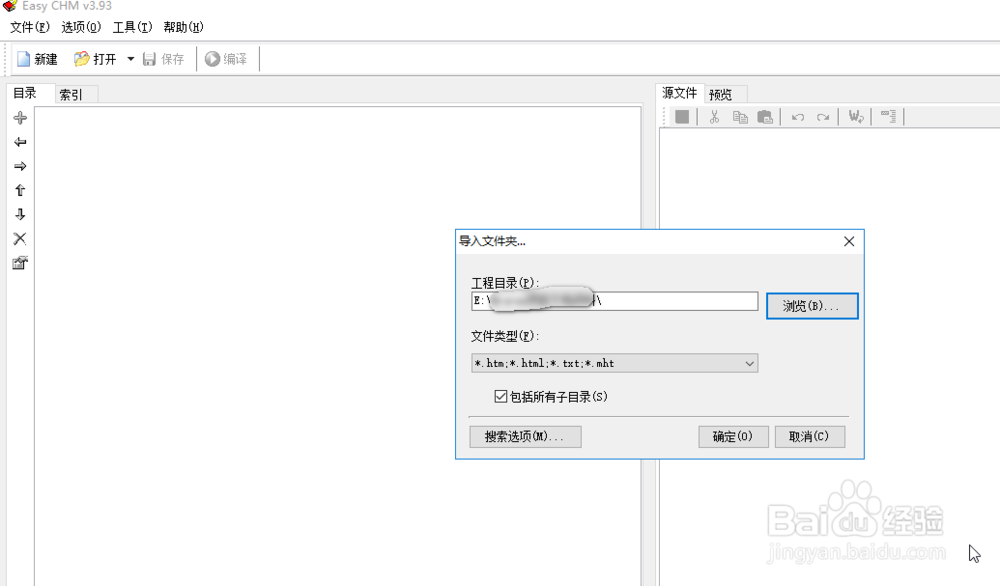 5/8
5/8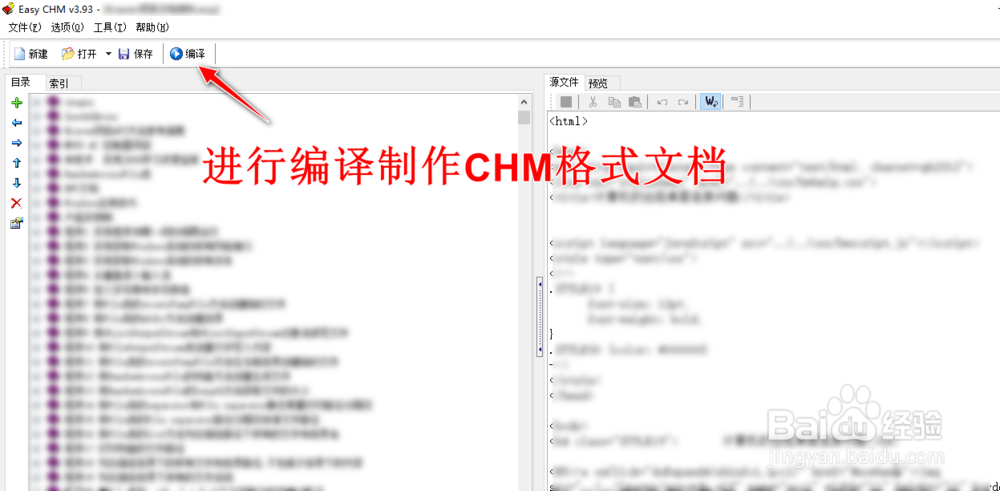 6/8
6/8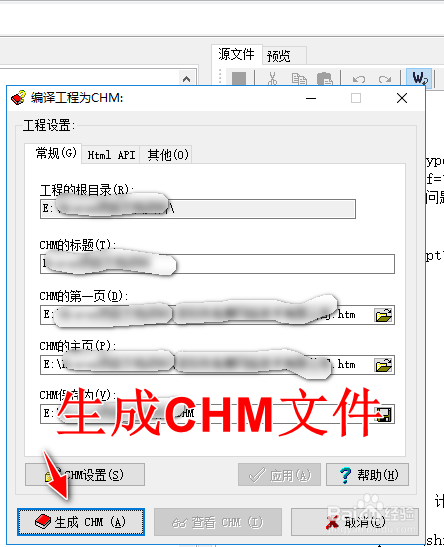 7/8
7/8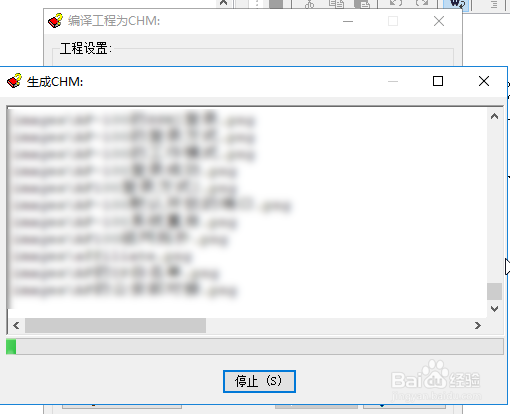 8/8
8/8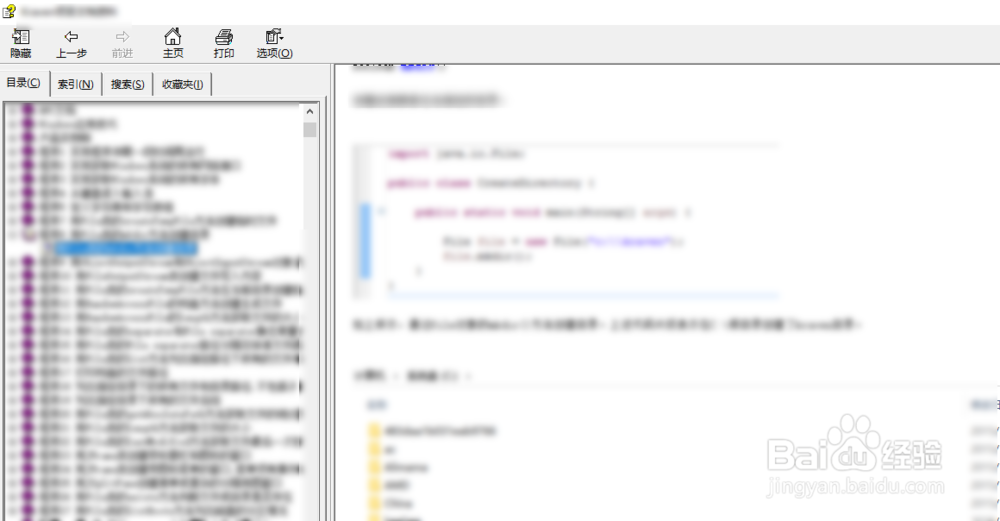 总结1/7
总结1/7
百度一下,下载EasyCHM工具。
 2/8
2/8解压下载的压缩包并运行安装EasyCHM工具。
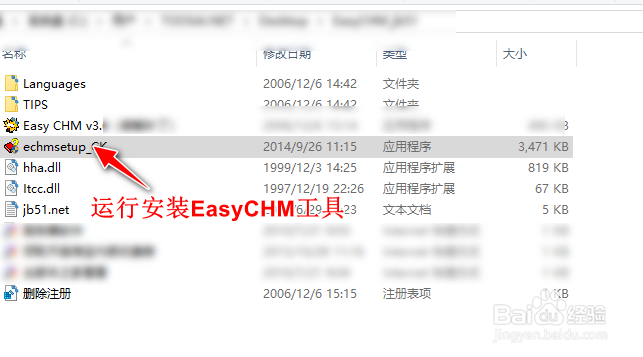 3/8
3/8打开EasyCHM工具,点击工具栏的新建按钮。
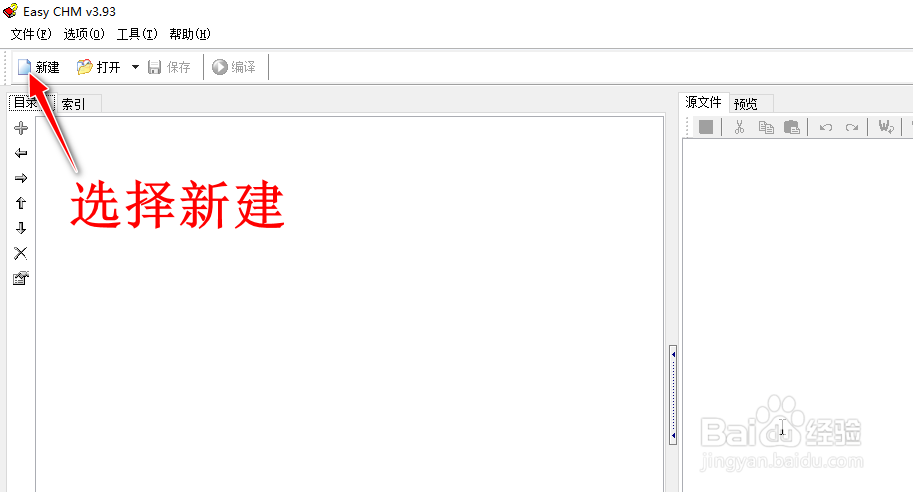 4/8
4/8选择并导入本地计算机上的 .html格式的所在的文档目录。
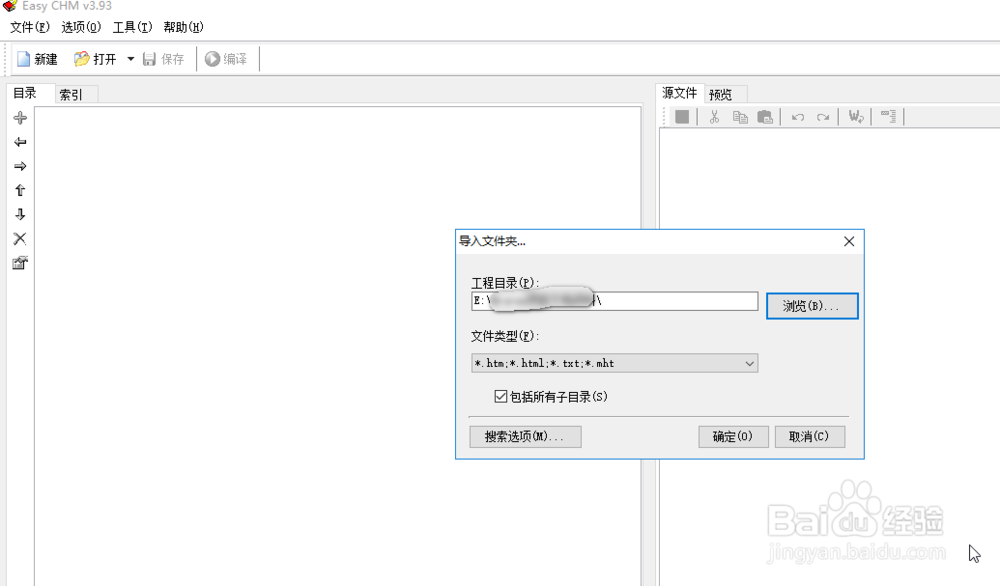 5/8
5/8点击工具栏的编译按钮,准备进行制作CHM格式文档。
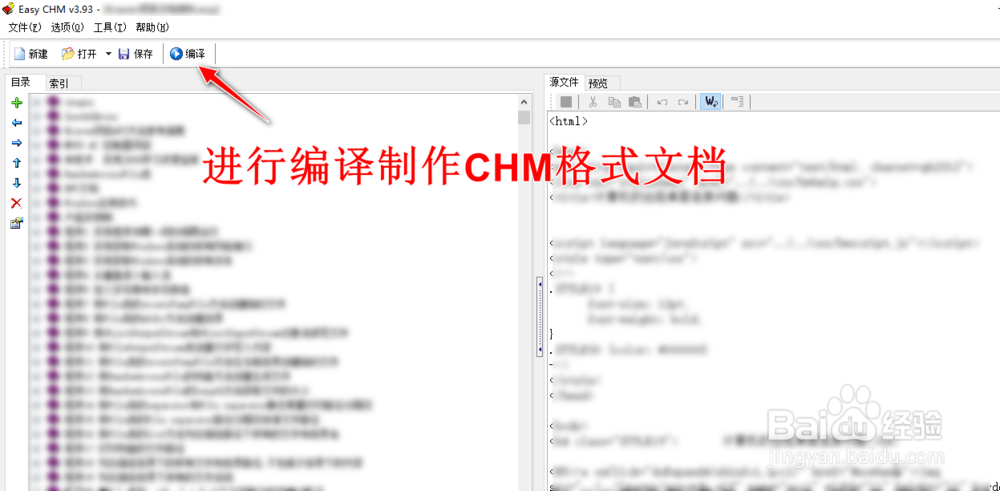 6/8
6/8设置好CHM文件的主题、CHM文件的第一页、CHM文件的存放位置等信息后,点击生成CHM按钮,开始正式制作CHM格式文件。
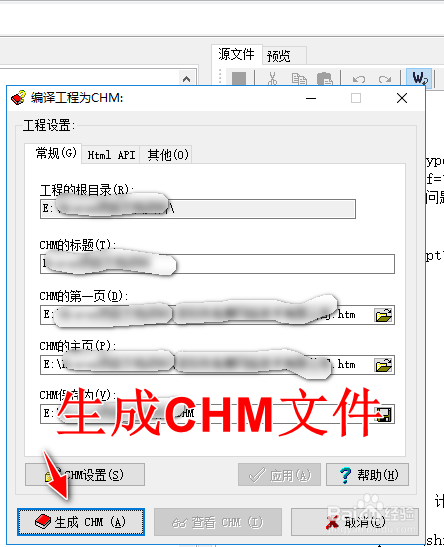 7/8
7/8耐心等待一会儿,CHM格式文件正在编译制作过程中。
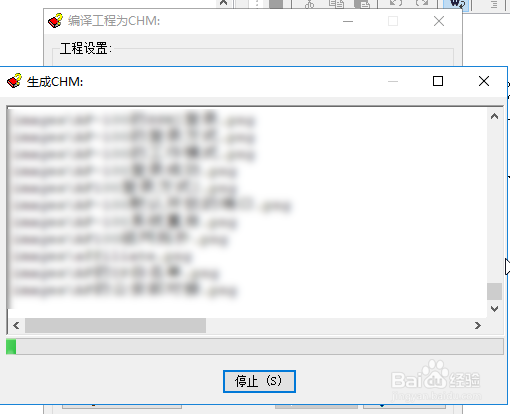 8/8
8/8查看制作好的CHM格式文件效果,如图所示:
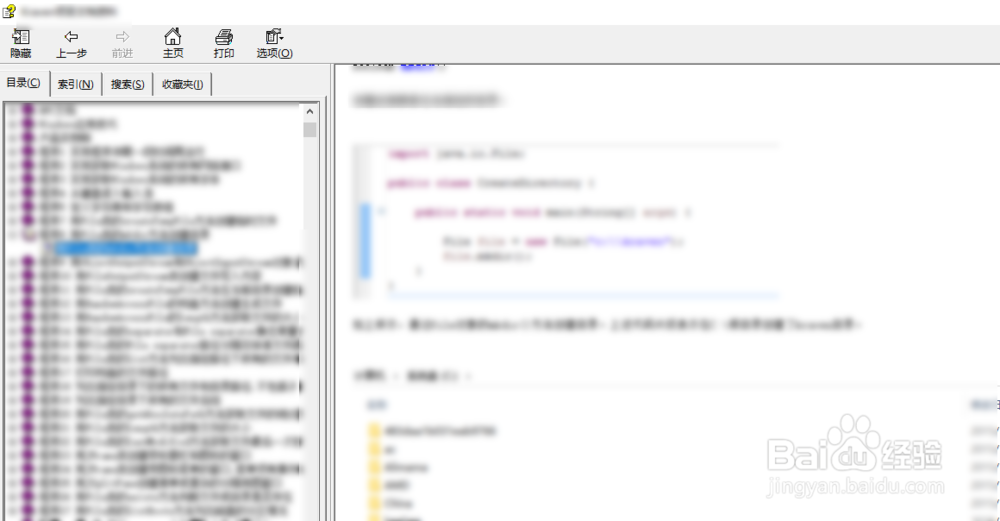 总结1/7
总结1/7百度一下,下载EasyCHM工具
2/7解压下载的压缩包并运行安装EasyCHM工具。
3/7打开EasyCHM工具,点击工具栏的新建按钮。
4/7选择并导入本地计算机上的 .html格式的所在的文档目录。
5/7点击工具栏的编译按钮,准备进行制作CHM格式文档。
6/7设置好CHM文件的主题、CHM文件的第一页、CHM文件的存放位置等信息后,点击生成CHM按钮,开始正式制作CHM格式文件。
7/7等CHM格式文件编译完成,可查看制作好的CHM格式文件效果。
CHM编译EASYCHMCHM格式制作CHM版权声明:
1、本文系转载,版权归原作者所有,旨在传递信息,不代表看本站的观点和立场。
2、本站仅提供信息发布平台,不承担相关法律责任。
3、若侵犯您的版权或隐私,请联系本站管理员删除。
4、文章链接:http://www.1haoku.cn/art_729560.html
上一篇:《怪物猎人世界》煌黑龙弓箭打法及配装详解2
下一篇:cad注释性比例怎么设置
 订阅
订阅